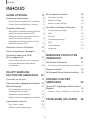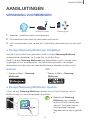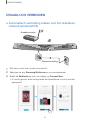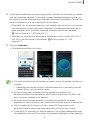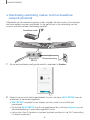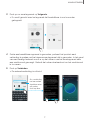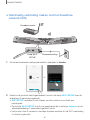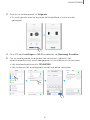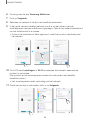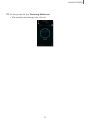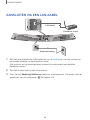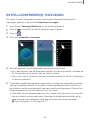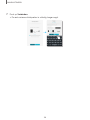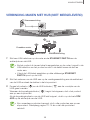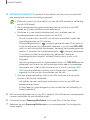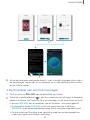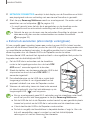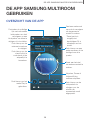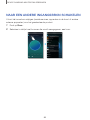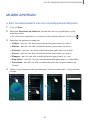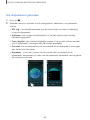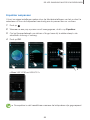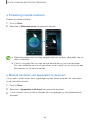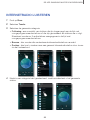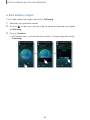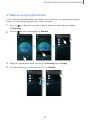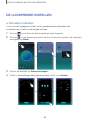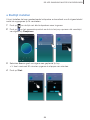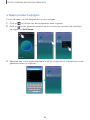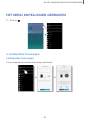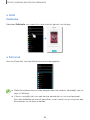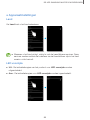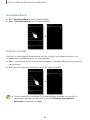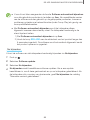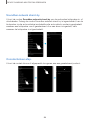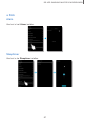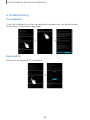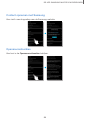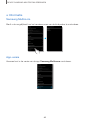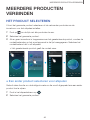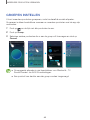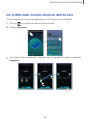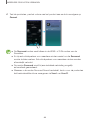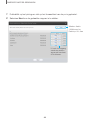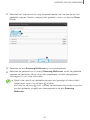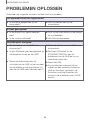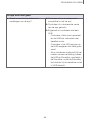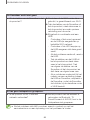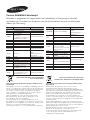Samsung HW-J7501 de handleiding
- Categorie
- Soundbar luidsprekers
- Type
- de handleiding

Multiroom Link
(Voor Soundbar-gebruikers)
Ongekende mogelijkheden
Bedankt voor het aanschaffen van dit Samsung-product.
Voor een uitgebreidere service kunt u uw product registreren op
www.samsung.com/register
Gebruikershandleiding
De afbeeldingen en illustraties in deze gebruiksaanwijzing dienen slechts te
referentie en kunnen afwijken van hoe het apparaat er in werkelijkheid uitziet.

32
INHOUD
INHOUD
AANSLUITINGEN 3
Verbinding Voorbereiden 3
De app Samsung Multiroom installeren 3
De app Samsung Multiroom openen 3
Draadloos Verbinden 4
Automatisch verbinding maken met het
draadloze netwerk (Android/iOS) 4
Handmatig verbinding maken met het
draadloze netwerk (Android) 6
Handmatig verbinding maken met het
draadloze netwerk (iOS) 8
Aansluiten via een LAN-Kabel 12
Extra Luidspreker(s) Toevoegen 13
Verbinding maken met HUB
(Niet meegeleverd) 15
De Soundbar aan een hub toevoegen 17
Extra hub aansluiten (afzonderlijk
verkrijgbaar) 18
DE APP SAMSUNG
MULTIROOM GEBRUIKEN 19
Overzicht van de App 19
Naar een andere Ingangsbron Schakelen
20
Muziek Afspelen 21
Een muziekbestand van het
smartapparaat afspelen 21
Streaming muziek luisteren 24
Muziek luisteren van apparaten in de buurt
24
Internetradio Luisteren 25
Een station volgen 26
Stations voorprogrammeren 27
De Luidspreker Instellen 28
Het alarm instellen 28
Bedtijd instellen 29
Naam product wijzigen 30
Het Menu Instellingen Gebruiken 31
Luidspreker toevoegen 31
Gids 32
Services 32
Apparaatinstellingen 33
Klok 37
Ondersteuning 38
Informatie 40
MEERDERE PRODUCTEN
VERBINDEN 41
Het Product Selecteren 41
Een ander product selecteren voor afspelen
41
Groepen Instellen 42
De Surround Sound-Modus Instellen 43
DIVERSE FUNCTIES
GEBRUIKEN 45
Op een PC Opgeslagen Media-Inhoud
Afspelen 45
Wireless Audio - Multiroom for Desktop 45
PROBLEMEN OPLOSSEN 48

32
AANSLUITINGEN
AANSLUITINGEN
VERBINDING VOORBEREIDEN
Draadloze router Samsung LinkInternet
1
Vereisten : draadloze router, smartapparaat
2
De draadloze router moet zijn verbonden met internet.
3
Het smartapparaat moet via een Wi-Fi-verbinding verbonden zijn met de router
zijn.
● De app Samsung Multiroom installeren
Voordat u het product kunt gebruiken, moet u de app Samsung Multiroom
downloaden en installeren via Google Play of de App Store.
Nadat u de app Samsung Multiroom hebt geïnstalleerd, kunt u muziek die is
opgeslagen op uw smartapparaat, van verbonden apparaten, van andere
leveranciers van inhoud en van internetradiostations afspelen via het product.
Android
* Zoeken in Markt : Samsung
Multiroom
ANDROID APP ON
iOS
* Zoeken in Markt : Samsung
Multiroom
● De app Samsung Multiroom openen
U kunt de app Samsung Multiroom openen door op het pictogram van de
Multiroom-app op uw smartapparaat te drukken.
Samsung
Multiroom
● Beëindig de Samsung
Multiroom-app wanneer
audioproducten niet worden
gebruikt. De batterij van uw
smartapparaat kan snel
leegraken als de app in gebruik
is.

54
AANSLUITINGEN
DRAADLOOS VERBINDEN
● Automatisch verbinding maken met het draadloze
netwerk (Android/iOS)
AUX IN
LAN HDMI IN
OPTICAL IN
HDMI OUT
(TV-ARC)
5V 0.5A
SPK ADDWi-Fi SETUP
DC 24V
DC 24V
Stroomaansluiting
Draadloze router
1
Sluit het product aan op een stopcontact.
2
Selecteer de app Samsung Multiroom op uw smartapparaat.
3
Bekijk de Zelfstudie en druk vervolgens op Connect Now.
• Er wordt gezocht naar het apparaat dat beschikbaar is om te worden
gekoppeld.

54
AANSLUITINGEN
4
Zodra een beschikbaar apparaat is gevonden, probeert het verbinding te maken
met het draadloze netwerk. In het geval van een beveiligd netwerk wordt er op
het scherm van het smartapparaat naar een wachtwoord gevraagd. Gebruik het
schermtoetsenbord om het wachtwoord in te voeren.
• Afhankelijk van de netwerkomgeving is het mogelijk dat het product of producten
niet automatisch worden verbonden. Selecteer de instellingen handmatig als er
geen apparaat wordt gevonden waarmee verbinding kan worden gemaakt.
(➲ Android pagina 6-7, iOS pagina 8-11)
• Selecteer en ga verder met handmatige instellingen om het model HW-H750 of
HW-H751 met het netwerk te verbinden. (➲ Android pagina 6-7, iOS
pagina 8-11)
5
Druk op Verbinden.
• De netwerkverbinding is voltooid.
● Om veilig verbinding met uw netwerk te maken, moet u het geldige wachtwoord
invoeren.
- Raadpleeg uw internetprovider of netwerkbeheerder om verbinding met het
netwerk thuis of op het werk te maken.
● Als het product geen verbinding met het netwerk kan maken of de
netwerkverbinding niet naar behoren werkt, plaats u het product dichter bij de
hub of router en probeert u het opnieuw.
● De afstand tussen de twee apparaten of obstakels en interferentie van andere
apparaten kan van invloed zijn op de communicatie tussen het product en het netwerk.
● Het is mogelijk dat dit product ook door andere Wi-Fi-apparaten wordt
gevonden. Deze kunnen echter geen verbinding met het product maken.
● Zodra de Wi-Fi-verbinding tot stand is gebracht, wordt deze gehandhaafd tenzij
de draadloze router wordt vervangen of de netwerkinstellingen worden gewijzigd.

76
AANSLUITINGEN
● Handmatig verbinding maken met het draadloze
netwerk (Android)
Afhankelijk van de netwerkomgeving is het mogelijk dat het product of producten
niet automatisch worden verbonden. In dat geval kunt u de verbinding van het
product met het netwerk handmatig instellen.
AUX IN
LAN HDMI IN
OPTICAL IN
HDMI OUT
(TV-ARC)
5V 0.5A
SPK ADDWi-Fi SETUP
DC 24V
SPK ADDWi-Fi SETUP
DC 24V
Stroomaansluiting
Draadloze router
Knop Wi-Fi
SETUP
1
Als de automatische configuratie mislukt, selecteert u Handm..
2
Nadat u het product hebt ingeschakeld, houdt u de knop Wi-Fi SETUP aan de
achterkant 5 seconden ingedrukt.
• WIFI SETUP verschijnt in het display van het product en er klinkt een
piepsignaal.
• De functie Wi-Fi SETUP wordt ook geactiveerd als u de knop Anynet+ op de
afstandsbediening 7 seconden ingedrukt houdt.
• Het product kan 2 minuten in de stand-bystand wachten tot de Wi-Fi-verbinding
tot stand is gebracht.

76
AANSLUITINGEN
3
Druk op uw smartapparaat op Volgende.
• Er wordt gezocht naar het apparaat dat beschikbaar is om te worden
gekoppeld.
4
Zodra een beschikbaar apparaat is gevonden, probeert het product eerst
verbinding te maken met het nieuwe smartapparaat dat is gevonden. In het geval
van een beveiligd netwerk wordt er op het scherm van het smartapparaat naar
een wachtwoord gevraagd. Gebruik het schermtoetsenbord om het wachtwoord
in te voeren.
5
Druk op Verbinden.
• De netwerkverbinding is voltooid.
Als u verbinding
met een andere
draadloze router
wilt maken,
drukt op deze.

98
AANSLUITINGEN
● Handmatig verbinding maken met het draadloze
netwerk (iOS)
AUX IN
LAN HDMI IN
OPTICAL IN
HDMI OUT
(TV-ARC)
5V 0.5A
SPK ADDWi-Fi SETUP
DC 24V
SPK ADDWi-Fi SETUP
DC 24V
Stroomaansluiting
Draadloze router
Knop Wi-Fi
SETUP
1
Als de automatische configuratie mislukt, selecteert u Handm..
Of
2
Nadat u het product hebt ingeschakeld, houdt u de knop Wi-Fi SETUP aan de
achterkant 5 seconden ingedrukt.
• WIFI SETUP verschijnt in het display van het product en er klinkt een
piepsignaal.
• De functie Wi-Fi SETUP wordt ook geactiveerd als u de knop Anynet+ op de
afstandsbediening 7 seconden ingedrukt houdt.
• Het product kan 2 minuten in de stand-bystand wachten tot de Wi-Fi-verbinding
tot stand is gebracht.

98
AANSLUITINGEN
3
Druk op uw smartapparaat op Volgende.
• Er wordt gezocht naar het apparaat dat beschikbaar is om te worden
gekoppeld.
4
Ga in iOS naar Instellingen
;
Wi-Fi en selecteer de [Samsung] Soundbar.
5
Om uw smartapparaat te verbinden met het product, gebruikt u het
schermtoetsenbord dat wordt weergegeven om uw wachtwoord in te voeren.
• Het standaardwachtwoord id 1234567890.
• Het product en het smartapparaat worden met elkaar verbonden.

1110
AANSLUITINGEN
6
Ga terug naar de app Samsung Multiroom.
7
Druk op Volgende.
8
Selecteer uw netwerk in de lijst met draadloze netwerken.
9
In het geval van een beveiligd netwerk wordt er op het scherm van het
smartapparaat naar een wachtwoord gevraagd. Gebruik het schermtoetsenbord
om het wachtwoord in te voeren.
• Zodra u het wachtwoord hebt ingevoerd, maakt het product verbinding met
het netwerk.
10
Ga in iOS naar Instellingen ; Wi-Fi en selecteer het netwerk waarmee het
product is verbonden.
(Het product en het smartapparaat moeten zijn verbonden met dezelfde
draadloze router.)
• Het smartapparaat maakt verbinding met het netwerk.
11
Zodra het product is verbonden, drukt u op Volgende.

1110
AANSLUITINGEN
12
Ga terug naar de app Samsung Multiroom.
• Alle netwerkverbindingen zijn voltooid.

1312
AANSLUITINGEN
AANSLUITEN VIA EEN LAN-KABEL
AUX IN
LAN HDMI IN
OPTICAL IN
HDMI OUT
(TV-ARC)
5V 0.5A
SPK ADDWi-Fi SETUP
DC 24V
DC 24V
Stroomaansluiting
Draadloze router
LAN-kabel
1
Sluit het ene uiteinde van LAN-kabel aan op de LAN-poort van het product en
het andere uiteinde op de draadloze router.
(Het product en het smartapparaat moeten zijn verbonden met dezelfde
draadloze router.)
2
Sluit het product aan op een stopcontact.
3
Start de app Samsung Multiroom vanaf uw smartapparaat. Ga verder met het
aansluiten van uw luidspreker. (➲ Zie pagina 4-5)

1312
AANSLUITINGEN
EXTRA LUIDSPREKER(S) TOEVOEGEN
Als u een of meer luidsprekers aan een bestaande luidsprekerverbinding wilt
toevoegen, gebruikt u de functie Luidspreker toevoegen.
1
Voer de app Samsung Multiroom op uw smartapparaat uit.
2
Druk op om de lijst met alle luidsprekers weer te geven.
3
Druk op .
4
Druk op Luidspreker toevoegen.
5
Sluit het netsnoer van de luidspreker aan op een stopcontact.
• Als u het netsnoer van de luidspreker aansluit op een stopcontact, schakelt de
Wi-Fiverbinding automatisch naar de stand-bystand.
• Het product kan 2 minuten in de stand-bystand wachten tot de Wi-Fi-verbinding
tot stand is gebracht.
6
Zodra een beschikbaar apparaat is gevonden, probeert het verbinding te maken
met het draadloze netwerk. In het geval van een beveiligd netwerk wordt er op
het scherm van het smartapparaat naar een wachtwoord gevraagd. Gebruik het
schermtoetsenbord om het wachtwoord in te voeren.
• Afhankelijk van de netwerkomgeving is het mogelijk dat het product of producten
niet automatisch worden verbonden. Selecteer de instellingen handmatig als er
geen apparaat wordt gevonden waarmee verbinding kan worden gemaakt.
(➲ Android pagina 6-7, iOS pagina 8-11)

1514
AANSLUITINGEN
7
Druk op Verbinden.
• De extra nieuwe luidspreker is volledig toegevoegd.

1514
AANSLUITINGEN
VERBINDING MAKEN MET HUB (NIET MEEGELEVERD)
AUX IN
LAN HDMI IN
OPTICAL IN
HDMI OUT
(TV-ARC)
5V 0.5A
SPK ADDWi-Fi SETUP
DC 24V
DC 24V
Stroomaansluiting
Stroomaansluiting
HUB
LAN-kabel
Draadloze router
1
Sluit een LAN-kabel aan op de router en de ETHERNET SWITCH aan de
achterzijde van de HUB.
• Als het product al via een kabel is aangesloten op de router, koppelt u de
LAN-kabel los van het product en sluit u de kabel tussen de hub en
router aan.
• U kunt de LAN-kabel aansluiten op elke willekeurige ETHERNET
SWITCH-poort op de HUB.
2
Sluit het netsnoer van de HUB aan op de voedingsaansluiting aan de achterkant
van de HUB en steek de stekker in het stopcontact.
3
De aan/uit-indicator ( ) en de HUB-indicator ( ) aan de voorzijde van de
HUB gaan branden.
Wanneer de koppelingsindicator ( ) begint te knipperen, sluit u het product
aan op een stopcontact.
Als de koppelingsindicator van de HUB niet knippert, drukt u op de toets SPK
ADD op de achterzijde van de HUB.
• Als u meerdere producten toevoegt, sluit u alle producten aan op een
stopcontact. Raadpleeg pagina 13~14 als u niet alle producten
verbindt.

1716
AANSLUITINGEN
4
NETWORK CONNECTED verschijnt in het display van het product en er klinkt
een piepsignaal zodra er verbinding is gemaakt.
• Plaats elk product op minimaal 50 cm van de HUB wanneer u verbinding
met de HUB maakt.
• Uw smartapparaat kan geen verbinding met het product of de HUB
maken als er geen draadloze router aanwezig is.
• Controleer of u een juiste verbinding hebt door te kijken naar de
koppelingsindicator aan de voorkant van de HUB.
- Op het moment dat u de HUB voor het eerst inschakelt, begint een
koppelingsperiode van 20 minuten.
De koppelingsindicator ( ) knippert gedurende deze 20 minuten of
totdat de apparaten zijn gekoppeld. Wanneer u op de toets SPK ADD
drukt om extra producten te koppelen, bedraagt de koppelingsperiode
slechts 10 minuten. De koppelingsindicator ( ) knippert gedurende
10 minuten of totdat de apparaten zijn gekoppeld. Terwijl de
koppelingsindicator knippert, schakelt u het product in dat u wilt
koppelen.
- Als de koppelingsmodus is uitgeschakeld drukt u op SPK ADD aan de
achterkant van de hub om de koppelingsmodus weer in te schakelen.
Vervolgens start u het product opnieuw op of houdt u de knop SPK
ADD aan de achterkant van het product langer dan 5 seconden
ingedrukt om het product te verbinden met de hub.
• Voor een goede verbinding, moet u de HUB verbinden met de router
voordat u het product inschakelt.
- Het maken van een verbinding tussen het product en de HUB kan
enkele minuten duren.
- Er klinkt een kort geluidssignaal op het moment dat de verbinding tot
stand is gebracht.
5
Sluit uw smartapparaat aan op uw Wi-Fi-netwerk. (De HUB en het smartapparaat
moeten verbonden zijn met dezelfde router.)
6
Download de app Samsung Multiroom via Google Play of de App Store.
7
Selecteer de app Samsung Multiroom op uw smartapparaat. De configuratie
wordt gestart.

1716
AANSLUITINGEN
8
Als de automatische configuratie mislukt, voert u de app nogmaals uit en volgt u
de aanwijzingen van de app op uw apparaat op om een verbinding het product
en de HUB te maken.
● De Soundbar aan een hub toevoegen
1
Druk op de knop SPK ADD aan de achterkant van de hub.
2
Zodra het koppelingslampje ( ) aan de voorkant van de hub begint te knipperen,
steekt u de stekker van Soundbar die u wilt toevoegen, in het stopcontact en houdt
u de knop SPK ADD aan de achterkant van de Soundbar 1 seconde ingedrukt.
• De Soundbar-functie SPK ADD wordt ook geactiveerd als u de knop
WOOFER op de afstandsbediening langer dan 5 seconden ingedrukt houdt.
• De hub zoekt een Soundbar waar verbinding mee kan worden gemaakt en
maakt vervolgens automatisch verbinding.

1918
AANSLUITINGEN
3
NETWORK CONNECTED verschijnt in het display van de Soundbar en er klinkt
een piepsignaal zodra er verbinding met een nieuwe Soundbar is gemaakt.
4
Start de app Samsung Multiroom vanaf uw smartapparaat. Ga verder met het
aansluiten van uw luidspreker. (➲ Zie pagina 4-5)
• Er wordt gezocht naar de hub die is aangesloten op de draadloze router.
Vervolgens wordt er automatisch verbinding met de hub gemaakt.
● Gebruik de app om de naam van de verbonden Soundbar te wijzigen, zodat
deze eenvoudig kan worden onderscheiden van andere Soundbars.
(➲ zie pagina 30)
● Extra hub aansluiten (afzonderlijk verkrijgbaar)
Er kan mogelijk geen koppeling tussen een product en een HUB tot stand worden
gebracht als de afstand tussen het product en de HUB te groot is de apparaten zich
op verschillende verdieping bevinden. In dergelijke gevallen kunt u twee HUB's aan
elkaar koppelen door de tweede HUB in de Repeater-modus te zetten.
De aanvullende HUB versterkt het signaal en biedt u de mogelijkheid het product te
koppelen met de dichtstbijzijnde HUB.
1
Zet de HUB die is verbonden met de draadloze
router in de koppelingsmodus door de toets SPK
ADD ervan 1 seconde ingedrukt te houden.
2
Steek de stekker van de nieuwe extender-HUB in het
stopcontact en houd de toets SPK ADD 10
seconden ingedrukt.
3
De indicatielampjes op de HUB die u zojuist hebt
toegevoegd worden in- en uitgeschakeld en het
apparaat schakelt over naar de Repeater-modus.
4
Wanneer de verbinding tussen de twee hubs eenmaal
tot stand is gebracht, stopt het indicatielampje op de
toegevoegde HUB ( ) met knipperen.
● Als uw smartapparaat geen Wi-Fi-verbinding met de draadloze router heeft,
wordt het product niet weergegeven in de app Samsung Multiroom.
● Zet de HUB die zich in de Repeater-modus bevindt op een geschikte plaats
tussen het product en de HUB die is verbonden met de draadloze router.
● U kunt slechts één HUB in de Repeater-modus zetten.
● De hub is mogelijk niet beschikbaar in bepaalde landen of regio's. Als u de
hub wilt aanschaffen, neemt u contact op met het dichtstbijzijnde
verkooppunt of met het Samsung Servicecenter.
Product
Uitbreidingshub
HUB

1918
DE APP SAMSUNG MULTIROOM GEBRUIKEN
DE APP SAMSUNG MULTIROOM
GEBRUIKEN
OVERZICHT VAN DE APP
Draai aan het wiel
om andere muziek te
zoeken.
Afspelen, Pauze of
Volgend/Vorig
nummer afspelen.
Druk hierop om de
luidsprekers te
wijzigen voor de
muziek die
momenteel wordt
afgespeeld.
Druk hierop om een
ander nummer uit de
huidige bron af te
spelen.
Geef een zoekwoord
op en druk vervolgens
om de gewenste
muziek te zoeken.
* Deze functie is
mogelijk niet
beschikbaar. Dit is
afhankelijk van het
model.
Controleer de volledige
lijst met verbonden
luidsprekers en druk
vervolgens op een
luidspreker om deze te
wijzigen of in te stellen.
Druk hierop om de
externe invoerbron
te wijzigen.
Druk hierop om de
stand-bylijst te
controleren of de
afspeellijst te
bewerken.
Druk hierop om het
menu Play te
gebruiken.

2120
DE APP SAMSUNG MULTIROOM GEBRUIKEN
NAAR EEN ANDERE INGANGSBRON SCHAKELEN
U kunt de invoerbron wijzigen (muziekservices, apparaten in de buurt of andere
externe apparaten) voor het geselecteerde product.
1
Druk op Bron..
2
Selecteer in de lijst met bronnen die wordt weergegeven, een bron.

2120
DE APP SAMSUNG MULTIROOM GEBRUIKEN
MUZIEK AFSPELEN
● Een muziekbestand van het smartapparaat afspelen
1
Druk op Bron.
2
Selecteer Nummers op telefoon (bestanden die zijn opgeslagen op het
smartapparaat).
• Als de bron is ingesteld op muziek van de mobiele telefoon, drukt u op .
3
Selecteer de gewenste categorie.
• Liedjes : een lijst van alle muziekbestanden gesorteerd op naam.
• Albums : een lijst van alle muziekbestanden gesorteerd op album.
• Artiesten : een lijst van alle muziekbestanden gesorteerd op artiest.
• Genres : een lijst van alle muziekbestanden gesorteerd op genre.
• Mappen : een lijst van alle muziekbestanden gesorteerd op map.
• Afsp.lijsten : een lijst van alle muziekbestanden gesorteerd op afspeellijst.
• Favorieten : een lijst van alle muziekbestanden die zijn gemarkeerd als
favoriet.
4
Nadat u een categorie hebt geselecteerd, zoekt en selecteert u de gewenste
muziek.

2322
DE APP SAMSUNG MULTIROOM GEBRUIKEN
Het afspeelmenu gebruiken
1
Druk op .
2
Wanneer een pop-upmenu wordt weergegeven, selecteert u de gewenste
functie.
• Wil. vlg. : de muziekbestanden van de stand-bylijst worden in willekeurig
volgorde afgespeeld.
• Herhalen : het huidige muziekbestand of de hele stand-bylijst worden
herhaald afgespeeld.
• Toev. afspllst : een nieuwe afspeellijst maken of de muziek die momenteel
wordt afgespeeld, toevoegen aan de huidige afspeellijst.
• Favoriet : het muziekbestand dat momenteel wordt afgespeeld, toevoegen
aan de lijst met favorieten.
• Equalizer : u kunt het volume van de muziek die momenteel wordt
afgespeeld, aanpassen op basis van de frequentie, afhankelijk van het genre,
de voorkeur en locatie.

2322
DE APP SAMSUNG MULTIROOM GEBRUIKEN
Equalizer aanpassen
U kunt uw eigen instellingen maken door de fabrieksinstellingen van het product te
selecteren of door de frequenties handmatig aan te passen aan uw voorkeur.
1
Druk op .
2
Wanneer er een pop-upmenu wordt weergegeven, drukt u op Equalizer.
3
Om het frequentiebereik van de bas of hoge tonen bij te stellen sleept u de
schuifbalk omhoog of omlaag.
4
Druk op OK.
<Alleen HW-H750 en HW-H751>
● De equalizer is niet beschikbaar wanneer de luidsprekers zijn gegroepeerd.

2524
DE APP SAMSUNG MULTIROOM GEBRUIKEN
● Streaming muziek luisteren
Streaming muziek luisteren.
1
Druk op Bron.
2
Selecteer in Muziekservices de gewenste service.
● Welke inhoudsservices worden aangeboden kan variëren, afhankelijk van uw
regio of fabrikant.
● U kunt u mogelijk niet voor een service aanmelden op uw smartapparaat.
Als u een betaalde service wilt gebruiken, moet u eerst via uw computer een
abonnement op de service nemen.
● Muziek luisteren van apparaten in de buurt
U kunt naar muziek luister die is opgeslagen op een ander apparaat dat verbonden
is met hetzelfde netwerk.
1
Druk op Bron.
2
Selecteer in Apparaten in de buurt het gewenste apparaat.
3
U kunt muziek via het product afspelen die is opgeslagen op het geselecteerde
apparaat.

2524
DE APP SAMSUNG MULTIROOM GEBRUIKEN
INTERNETRADIO LUISTEREN
1
Druk op Bron.
2
Selecteer TuneIn.
3
Selecteer de gewenste categorie.
• Following : een overzicht van stations die zijn toegevoegd aan de lijst met
voorgeprogrammeerde stations of die zijn gemarkeerd als stations die u volgt.
Standaard worden er 3 radiostations weergegeven in de lijst met
voorgeprogrammeerde stations.
• Browse : hier worden alle ondersteunde internetradiostations vermeld.
• Zoeken : hier kunt u zoeken naar een gewenst internetradiostation door invoer
via het toetsenbord.
4
Nadat u een categorie hebt geselecteerd, zoekt en selecteert u het gewenste
station.

2726
DE APP SAMSUNG MULTIROOM GEBRUIKEN
● Een station volgen
U kunt een kanaal toevoegen aan de lijst Following.
1
Selecteer het gewenste kanaal.
2
Druk op om een pop-upmenu weer te geven en selecteer vervolgens
+ Following.
3
Druk op Opslaan.
• Het kanaal waar u momenteel naar luistert, is toegevoegd aan de lijst
Following.

2726
DE APP SAMSUNG MULTIROOM GEBRUIKEN
● Stations voorprogrammeren
U kunt het internetradiokanaal toevoegen aan de lijst met voorgeprogrammeerde
stations of de weergavevolgorde in de lijst wijzigen.
1
Druk op om een pop-upmenu weer te geven en selecteer vervolgens
+ Following.
2
Druk op en druk vervolgens op Bewerk.
3
Sleep het gewenste kanaal van de lijst Following naar Forvalg.
4
Om de bewerking te voltooien, drukt u op Gereed.

2928
DE APP SAMSUNG MULTIROOM GEBRUIKEN
DE LUIDSPREKER INSTELLEN
● Het alarm instellen
U kunt op het opgegeven tijdstip via de geselecteerde luidspreker naar
soundservices of radio-uitzendingen luisteren.
1
Druk op om de lijst met alle luidsprekers weer te geven.
2
Druk op op het gewenste product en druk in het pop-upmenu dat verschijnt,
vervolgens op Alarm.
3
Druk in de alarmlijst op Alarm toevoegen.
4
Zodra u de instellingen hebt geconfigureerd, drukt u op Gereed.

2928
DE APP SAMSUNG MULTIROOM GEBRUIKEN
● Bedtijd instellen
U kunt instellen dat een geselecteerde luidspreker automatisch wordt uitgeschakeld
nadat de opgegeven tijd is verstreken.
1
Druk op om de lijst met alle luidsprekers weer te geven.
2
Druk op op het gewenste product en druk in het pop-upmenu dat verschijnt,
vervolgens op Slaaptimer.
3
Selecteer Aan en geef vervolgens een geplande tijd op.
• U kunt maximaal 90 minuten opgeven in stappen van minuten.
4
Druk op Start.

3130
DE APP SAMSUNG MULTIROOM GEBRUIKEN
● Naam product wijzigen
U kunt de naam van het aangesloten product wijzigen.
1
Druk op om de lijst met alle luidsprekers weer te geven.
2
Druk op op het gewenste product en druk in het pop-upmenu dat verschijnt,
vervolgens op Edit Name.
3
Selecteer een vooraf ingestelde naam in de lijst of gebruik uw toetsenbord om de
gewenste naam op te geven.

3130
DE APP SAMSUNG MULTIROOM GEBRUIKEN
HET MENU INSTELLINGEN GEBRUIKEN
1
Druk op .
● Luidspreker toevoegen
Luidspreker toevoegen
U kunt meerdere producten met de app verbinden.

3332
DE APP SAMSUNG MULTIROOM GEBRUIKEN
● Gids
Zelfstudie
Selecteer Zelfstudie voor meer informatie over het gebruik van de app.
● Services
Hier wordt een lijst van beschikbare services weergegeven.
● Welke inhoudsservices worden aangeboden kan variëren, afhankelijk van uw
regio of fabrikant.
● U kunt u mogelijk niet voor een service aanmelden op uw smartapparaat.
Als u een betaalde service wilt gebruiken, moet u eerst via uw computer een
abonnement op de service nemen.

3332
DE APP SAMSUNG MULTIROOM GEBRUIKEN
● Apparaatinstellingen
Land
Via Land kunt u het land selecteren.
● Wanneer u het land wijzigt, wijzigt u ook de beschikbare services. Deze
services werken echter niet wanneer ze niet beschikbaar zijn in het land
waarin u zich bevindt.
LED voorzijde
● Uit : De indicatielampjes van het product voor LED voorzijde worden
uitgeschakeld.
● Aan : De indicatielampjes voor LED voorzijde worden ingeschakeld.

3534
DE APP SAMSUNG MULTIROOM GEBRUIKEN
Geluidsfeedback
● Uit : Geluidsfeedback wordt uitgeschakeld.
● Aan : Geluidsfeedback wordt ingeschakeld.
Software-update
Hier kunt u de huidige softwareversie van het product controleren en kunt u de
automatische updatefunctie in- en uitschakelen.
● Aan : de software wordt automatisch bijgewerkt wanneer nieuwe firmware wordt
gepubliceerd.
● Uit : de automatische updatefunctie wordt uitgeschakeld.
● De automatische updatefunctie is beschikbaar wanneer uw product is
verbonden met een netwerk en de functie Software automatisch
bijwerken is ingesteld op Aan.

3534
DE APP SAMSUNG MULTIROOM GEBRUIKEN
● U wordt met klem aangeraden de functie Software automatisch bijwerken
voor alle gebruikte producten in te stellen op Aan. Als verschillende versies
van de software worden gebruikt op de gekoppelde producten, kunnen er
problemen optreden met netwerkfuncties (zoals Group Play) als gevolg van
incompatibiliteitskwesties.
● Met Software automatisch bijwerken wordt de luidspreker alleen
bijgewerkt wanneer deze standby staat. De luidspreker handmatig in de
stand-bystand zetten.
1) Stel Software automatisch bijwerken in op Aan.
2) Houd de knop SPK ADD aan de achterkant van het product langer dan
5 seconden ingedrukt. De software wordt automatisch bijgewerkt nadat
het product opnieuw is opgestart.
Nu bijwerken
U kunt de software van de luidsprekers handmatig bijwerken via Nu bijwerken.
1
Druk op .
2
Selecteer Software-update.
3
Selecteer Nu bijwerken.
4
Nu bijwerken zoekt beschikbare software-updates. Als er een update
beschikbaar is, wordt deze gedownload en op uw luidspreker geïnstalleerd. Als
de luidspreker al is voorzien van de nieuwste, geeft Nu bijwerken de melding
"Nieuwste versie al geïnstalleerd.".

3736
DE APP SAMSUNG MULTIROOM GEBRUIKEN
Soundbar-netwerk stand-by
U kunt de modus Soundbar-netwerk stand-by van de verbonden luidspreker in- of
uitschakelen. Zolang de modus Soundbar-netwerk stand-by is ingeschakeld, kan de
luidspreker via de automatische inschakelfunctie automatisch worden ingeschakeld
wanneer een luidspreker wordt geselecteerd of er een alarm is ingesteld, zelfs
wanneer de luidspreker is uitgeschakeld.
Ononderbroken afsp.
U kunt de muziek die wordt afgespeeld doorgeven aan een geselecteerd product.

3736
DE APP SAMSUNG MULTIROOM GEBRUIKEN
● Klok
Alarm
Hier kunt u het Alarm instellen.
Slaaptimer
Hier kunt u de Slaaptimer instellen.

3938
DE APP SAMSUNG MULTIROOM GEBRUIKEN
● Ondersteuning
Voorwaarden
U kunt de volledige inhoud van de gebruikersovereenkomst van alle verbonden
luidsprekers of Soundbars raadplegen.
Apparaat-ID
Hier kunt u de Apparaat-ID controleren.

3938
DE APP SAMSUNG MULTIROOM GEBRUIKEN
Contact opnemen met Samsung
Hier vindt u een koppeling naar de Samsung-website.
Opensourcelicenties
Hier kunt u de Opensourcelicenties bekijken.

4140
DE APP SAMSUNG MULTIROOM GEBRUIKEN
● Informatie
Samsung Multiroom
Biedt u de mogelijkheid om het versienummer van de luidspreker te controleren.
App-versie
Hiermee kunt u de versie van de app Samsung Multiroom controleren.

4140
MEERDERE PRODUCTEN VERBINDEN
MEERDERE PRODUCTEN
VERBINDEN
HET PRODUCT SELECTEREN
U kunt het gewenste product selecteren uit de verbonden producten en de
invoerbron voor het afspelen instellen.
1
Druk op om de lijst met alle producten te aan.
2
Selecteer het gewenste product.
3
Als er geen invoerbron is toegewezen aan het geselecteerde product, worden de
muziekbestanden op het smartapparaat in de lijst weergegeven. Selecteer het
muziekbestand dat u wilt afspelen.
• Het geselecteerde product geeft de muziek weer.
● Een ander product selecteren voor afspelen
Gebruik deze functie om de huidige invoerbron die wordt afgespeeld aan een ander
product toe te wijzen.
1
Druk in het afspeelscherm op .
2
Selecteer het gewenste product.

4342
MEERDERE PRODUCTEN VERBINDEN
GROEPEN INSTELLEN
U kunt meerdere producten groeperen, zodat ze dezelfde muziek afspelen.
Groeperen is alleen beschikbaar wanneer er meerdere producten met de app zijn
verbonden.
1
Druk op om de lijst met alle producten te aan.
2
Druk op Groep.
3
Selecteer andere producten die u aan de groep wilt toevoegen en druk op
Gereed.
● Groepsgewijs afspelen is niet beschikbaar voor Bluetooth-, TV
SoundConnect- en AUX IN-verbindingen.
● Een product kan slechts aan één groep worden toegevoegd.

4342
MEERDERE PRODUCTEN VERBINDEN
DE SURROUND SOUND-MODUS INSTELLEN
U kunt meerdere producten configureren voor het surround sound-effect.
1
Druk op om de lijst met alle producten te aan.
2
Druk op Surround.
3
Houd het product aangeraakt, sleep het naar de gewenste locatie en selecteer
Volgende.
2
1

4544
MEERDERE PRODUCTEN VERBINDEN
4
Test de producten, pas het volume van het product aan en druk vervolgens op
Gereed.
● De Surround modus werkt alleen in de HDMI- of D.IN-modus van de
Soundbar.
● Er zijn extra luidsprekers voor meerdere ruimten vereist om de Surround
modus te laten werken. Extra luidsprekers voor meerdere ruimten worden
afzonderlijk verkocht.
● De modus Surround wordt bij een instabiele verbinding mogelijk
automatisch geannuleerd.
● Wanneer u de modus Surround Sound inschakelt, kunt u voor de producten
het beste dezelfde uitvoer weergeven via Voor L en Voor R.

4544
DIVERSE FUNCTIES GEBRUIKEN
OP EEN PC OPGESLAGEN MEDIA-INHOUD
AFSPELEN
● Wireless Audio - Multiroom for Desktop
Als u iTunes-systeem- en gedeelde pc-muziekbestanden wilt afspelen via het
product, installeert u het programma Wireless Audio - Multiroom for Desktop.
Ga naar www.samsung.com om het programma Wireless Audio - Multiroom for
Desktop te downloaden en te installeren.
● De pc die de gedeelde mappen bevat en uw product moeten met dezelfde
draadloze router zijn verbonden.
● Als het scherm van de verbonden Windows-pc of Mac wordt uitgeschakeld
of de computer naar de energiebesparingsmodus of de sluimermodus
schakelt, stopt de app.
● Als de firewall van de Windows-computer wordt geactiveerd, werkt de app
mogelijk niet. In dat geval schakelt u de firewall van Windows of een ander
antivirusprogramma uit.
● Het *.pkg-bestand is voor de Mac net *.msi-bestand is voor Windows-
installaties. Download het juiste bestand voor uw computer en installeer het.
● Ondersteunde besturingssystemen: Windows 7 of hoger, Mac OS X 10.7 of
later.
DIVERSE FUNCTIES GEBRUIKEN

4746
DIVERSE FUNCTIES GEBRUIKEN
1
Dubbelklik op het pictogram dat op het bureaublad van de pc is geplaatst.
2
Selecteer Next om de gedeelde mappen in te stellen.
Wireless Audio
- Multiroom for
Desktop: Uit, Aan
U kunt de toegang
vanaf een extern
apparaat toestaan
of blokkeren.

4746
DIVERSE FUNCTIES GEBRUIKEN
3
Selecteer het type inhoud en voeg de geselecteerde map toe aan de lijst met
gedeelde mappen. Nadat u mappen hebt gedeeld, moet u op de knop Done
klikken.
1
2
3
4
Selecteer de app Samsung Multiroom op uw smartapparaat.
5
Selecteer de gewenste pc in de app Samsung Multiroom, zodat de gedeelde
mappen en bestanden die op de pc zijn opgeslagen, worden weergegeven.
(Zie pagina 24 voor meer informatie)
● Nadat u de inhoud van gedeelde mappen hebt gewijzigd of inhoud hebt
toegevoegd, moet u op de knop
y
drukken.
Als u niet op de knop
y
drukt, worden de bestanden die via een computer
worden gedeelde, mogelijk niet weergegeven in de app Samsung
Multiroom.

4948
PROBLEMEN OPLOSSEN
PROBLEMEN OPLOSSEN
Controleer het volgende voordat u contact met ons opneemt.
Het apparaat wordt niet ingeschakeld.
● Is de stekker aangesloten op het
stopcontact?
¼ Sluit de stekker aan op het
stopcontact.
Ik hoor geen geluid.
● Is de functie voor geluid dempen
aan?
● Is het volume minimaal?
¼ Druk op de toets Mute om de functie
uit te schakelen.
¼ Het Volume aanpassen.
De HUB werkt niet goed
● Zit de stekker van de HUB in het
stopcontact?
● Is de LAN-kabel goed aangesloten op
de draadloze router en de HUB?
● Geven de indicatoren aan de
voorzijde van de HUB op het moment
dat de stekker in het stopcontact zit
aan dat de HUB naar behoren werkt?
¼ Steek de stekker van de HUB in het
stopcontact.
¼ Sluit een LAN-kabel op de
ETHERNET SWITCH aan de
achterkant van de HUB en op uw
draadloze router aan.
¼ Reset de HUB.
¼ Als u problemen ondervindt bij het
maken van een verbinding tussen de
HUB en Soundbar, verplaatst u de
Soundbar, zodat de Soundbar zich
dichter bij de draadloze router of HUB
bevindt.

4948
PROBLEMEN OPLOSSEN
De app werkt niet goed
● Treedt er een fout op tijdens het
raadplegen van de app?
¼ Controleer of uw smartapparaat
compatibel is met de app.
¼ Controleer of u de nieuwste versie
van de app gebruikt.
¼ Bij gebruik in combinatie met een
HUB
- Controleer of het smart-apparaat
en de HUB zijn verbonden met
dezelfde router.
- Controleer of de LED-lampjes op
de HUB aangeven dat deze goed
werkt.
- Als u problemen ondervindt bij het
maken van een verbinding tussen
de HUB en Soundbar, verplaatst u
de Soundbar, zodat de Soundbar
zich dichter bij de draadloze router
of HUB bevindt.

50
PROBLEMEN OPLOSSEN
De Soundbar werkt niet goed
● Zit de stekker van de Soundbar in het
stopcontact?
¼ Controleer of de Wi-Fi-router die u
gebruikt, is gecertificeerd voor Wi-Fi.
¼ Trek de stekker van de Soundbar uit
het stopcontact, steek deze weer in
het stopcontact en maak opnieuw
verbinding met de router.
¼ Bij gebruik in combinatie met een
HUB
- Controleer of het smart-apparaat
en de HUB zijn aangesloten op
hetzelfde Wi-Fi-netwerk.
- Controleer of de LED-lampjes op
de HUB aangeven dat deze goed
werkt.
- Als het probleem aanhoudt, reset u
de HUB.
- Trek de stekker van het HUB uit
het stopcontact en steek deze
weer in het stopcontact. Trek
vervolgens de stekker van de
Soundbar uit het stopcontact en
sluit deze vervolgens weer aan.
- Als u problemen ondervindt bij het
maken van een verbinding tussen
de HUB en Soundbar, verplaatst u
de Soundbar, zodat de Soundbar
zich dichter bij de draadloze router
of HUB bevindt.
Ik kan geen luidsprekers groeperen.
● Is het product via Wi-Fi met het
netwerk verbonden?
¼ Als het product met het netwerk is
verbonden via Bluetooth, TV
SoundConnect of AUX IN, kunt u de
luidsprekers niet groeperen.
● Als het probleem zich blijft voordoen, neemt u contact op met het
servicecentrum om een oplossing voor het probleem te vinden.

50
[Correcte behandeling van een gebruikte
accu uit dit product]
(Van toepassing in landen waar afval gescheiden wordt
ingezameld)
Dit merkteken op de accu, handleiding of verpakking geeft aan
dat de accu in dit product aan het einde van de levensduur niet
samen met ander huishoudelijk afval mag worden weggegooid.
De chemische symbolen Hg, Cd of Pb geven aan dat het
kwik-, cadmium- of loodgehalte in de accu hoger is dan de
referentieniveaus in de Richtlijn 2006/66/EC.
Indien de gebruikte accu niet op de juiste wijze wordt
behandeld, kunnen deze stoffen schadelijk zijn voor de
gezondheid van mensen of het milieu.
Ter bescherming van de natuurlijke hulpbronnen en ter
bevordering van het hergebruik van materialen, verzoeken wij u
afgedankte accu’s en batterijen te scheiden van andere soorten
afval en voor recycling aan te bieden bij het gratis
inzamelingssysteem voor accu’s en batterijen in uw omgeving.
Correcte verwijdering van dit product
(elektrische & elektronische afvalapparatuur)
(Van toepassing in landen waar afval gescheiden wordt
ingezameld)
Dit merkteken op het product, de accessoires of het
informatiemateriaal duidt erop dat het product en zijn
elektronische accessoires (bv. lader, headset, USB-kabel) niet
met ander huishoudelijk afval verwijderd mogen worden aan het
einde van hun gebruiksduur. Om mogelijke schade aan het
milieu of de menselijke gezondheid door ongecontroleerde
afvalverwijdering te voorkomen, moet u deze artikelen van
andere soorten afval scheiden en op een verantwoorde manier
recyclen, zodat het duurzame hergebruik van materiaalbronnen
wordt bevorderd.
Huishoudelijke gebruikers moeten contact opnemen met de
winkel waar ze dit product hebben gekocht of met de gemeente
waar ze wonen om te vernemen waar en hoe ze deze artikelen
milieuvriendelijk kunnen laten recyclen.
Zakelijke gebruikers moeten contact opnemen met hun
leverancier en de algemene voorwaarden van de
koopovereenkomst nalezen. Dit product en zijn elektronische
accessoires mogen niet met ander bedrijfsafval voor
verwijdering worden gemengd.
Contact SAMSUNG Wereldwijd
Wanneer u suggesties of vragen heeft met betrekking tot Samsung producten,
verzoeken wij u contact op te nemen met de consumenten service- en informatie
dienst van Samsung.
Area Contact Centre
Web Site
`
Europe
U.K 0330 SAMSUNG (7267864) www.samsung.com/uk/support
EIRE 0818 717100 www.samsung.com/ie/support
GERMANY
0180 6 SAMSUNG bzw.
0180 6 7267864*
(*0,20 €/Anruf aus dem dt. Festnetz, aus
dem Mobilfunk max. 0,60 €/Anruf)
www.samsung.com/de/support
FRANCE 01 48 63 00 00 www.samsung.com/fr/support
ITALIA 800-SAMSUNG (800.7267864) www.samsung.com/it/support
SPAIN 0034902172678 www.samsung.com/es/support
PORTUGAL 808 20 7267 www.samsung.com/pt/support
LUXEMBURG 261 03 710 www.samsung.com/support
NETHERLANDS
0900-SAMSUNG (0900-7267864) (€ 0,10/
Min)
www.samsung.com/nl/support
BELGIUM 02-201-24-18
www.samsung.com/be/support
(Dutch)
www.samsung.com/be_fr/
support (French)
NORWAY 815 56480 www.samsung.com/no/support
DENMARK 70 70 19 70 www.samsung.com/dk/support
FINLAND 030-6227 515 www.samsung.com/fi/support
SWEDEN 0771 726 7864 (0771-SAMSUNG) www.samsung.com/se/support
POLAND
801-172-678* lub +48 22 607-93-33 *
* (koszt połączenia według taryfy operatora)
www.samsung.com/pl/support
HUNGARY
0680SAMSUNG (0680-726-786)
0680PREMIUM (0680-773-648)
www.samsung.com/hu/support
SLOVAKIA 0800 - SAMSUNG (0800-726 786) www.samsung.com/sk/support
AUSTRIA
0800-SAMSUNG (0800-7267864)
[Only for Premium HA] 0800-366661
[Only for Dealers] 0810-112233
www.samsung.com/at/support
Area Contact Centre
Web Site
SWITZERLAND 0800 726 78 64 (0800-SAMSUNG)
www.samsung.com/ch/support
(German)
www.samsung.com/ch_fr/
support (French)
CZECH
800 - SAMSUNG (800-726786) www.samsung.com/cz/support
Samsung Electronics Czech and Slovak, s.r.o. V Parku 2343/24, 148 00 -
Praha 4
CROATIA 072 726 786 www.samsung.com/hr/support
BOSNIA 055 233 999 www.samsung.com/support
MONTENEGRO 020 405 888 www.samsung.com/support
SLOVENIA
080 697 267 (brezplačna številka)
090 726 786 (0,39 EUR/min)
klicni center vam je na voljo od ponedeljka
do petka od 9. do 18. ure.
www.samsung.com/si
SERBIA 011 321 6899 www.samsung.com/rs/support
BULGARIA 800 111 31 , Безплатна телефонна линия www.samsung.com/bg/support
ROMANIA
08008 726 78 64 (08008 SAMSUNG )
Apel GRATUIT
www.samsung.com/ro/support
CYPRUS 8009 4000 only from landline, toll free
www.samsung.com/gr/support
GREECE
80111-SAMSUNG (80111 726 7864) only
from land line
(+30) 210 6897691 from mobile and land
line
LITHUANIA 8-800-77777 www.samsung.com/lt/support
LATVIA 8000-7267 www.samsung.com/lv/support
ESTONIA 800-7267 www.samsung.com/ee/support
-
 1
1
-
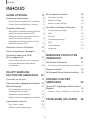 2
2
-
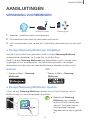 3
3
-
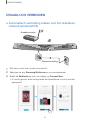 4
4
-
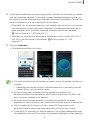 5
5
-
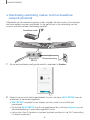 6
6
-
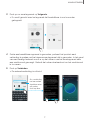 7
7
-
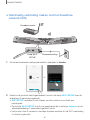 8
8
-
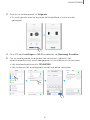 9
9
-
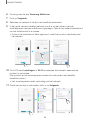 10
10
-
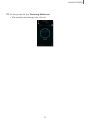 11
11
-
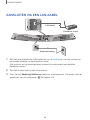 12
12
-
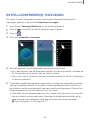 13
13
-
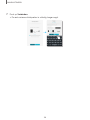 14
14
-
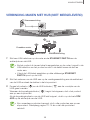 15
15
-
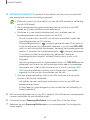 16
16
-
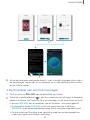 17
17
-
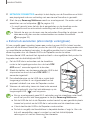 18
18
-
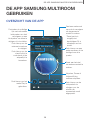 19
19
-
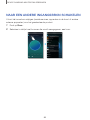 20
20
-
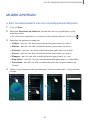 21
21
-
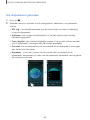 22
22
-
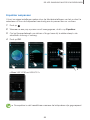 23
23
-
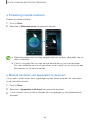 24
24
-
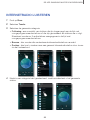 25
25
-
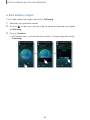 26
26
-
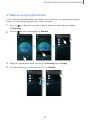 27
27
-
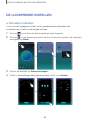 28
28
-
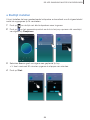 29
29
-
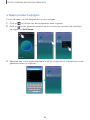 30
30
-
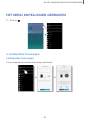 31
31
-
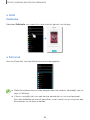 32
32
-
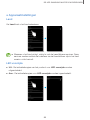 33
33
-
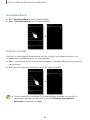 34
34
-
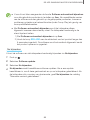 35
35
-
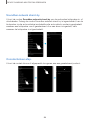 36
36
-
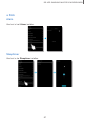 37
37
-
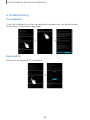 38
38
-
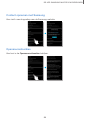 39
39
-
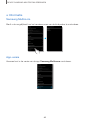 40
40
-
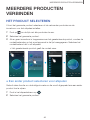 41
41
-
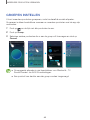 42
42
-
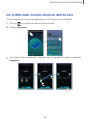 43
43
-
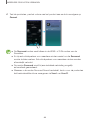 44
44
-
 45
45
-
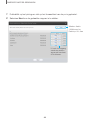 46
46
-
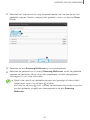 47
47
-
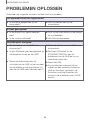 48
48
-
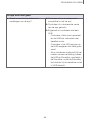 49
49
-
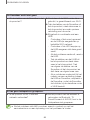 50
50
-
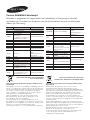 51
51
Samsung HW-J7501 de handleiding
- Categorie
- Soundbar luidsprekers
- Type
- de handleiding
Gerelateerde papieren
-
Samsung WAM550 Handleiding
-
Samsung HW-H751 Handleiding
-
Samsung WAM7500 Handleiding
-
Samsung WAM1500 Gebruikershandleiding
-
Samsung HW-J661 Handleiding
-
Samsung HW-J7500 Handleiding
-
Samsung HW-J8501 Handleiding
-
Samsung HW-J8501 Handleiding
-
Samsung UE46H7000SL de handleiding
-
Samsung HT-H6550WK Installatie gids